Программа вычисления скорости бега
должна получить от пользователя исходные данные — длину дистанции и время, за
которое спортсмен пробежал дистанцию. В подобных программах данные с клавиатуры,
как правило, вводят в поля редактирования. Поэтому в форму надо добавить компонент
Edit — поле редактирования.
Наиболее часто используемые компоненты
находятся на вкладке Standard (рис. В16).
![[Image]](http://programmingdelp.clan.su/img/16.gif)
Рис. В16. Вкладка Standard содержит наиболее часто используемые компоненты
Размер компонента можно задать в
процессе его добавления к форме. Для этого надо после выбора компонента из палитры
поместить курсор мыши в ту точку формы, где должен находиться левый верхний
угол компонента, нажать левую кнопку мыши и, удерживая ее нажатой, переместить
курсор в точку, где должен находиться правый нижний угол компонента, затем отпустить
кнопку мыши. В форме появится компонент нужного размера.
Каждому компоненту Delphi присваивает
имя, которое состоит из названия компонента и его порядкового номера. Например,
если к форме добавить два компонента Edit, то их имена будут Edit1 и Edit2.
Программист путем изменения значения свойства Name может изменить имя компонента.
В простых программах имена компонентов, как правило, не изменяют.
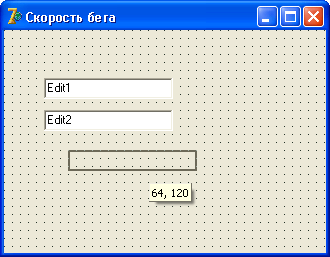
Рис. В17. Форма
после добавления компонентов Edit
В табл. В3 перечислены
основные свойства компонента Edit — поля ввода-редактирования.
| Свойство | Описание |
| Name | Имя компонента. Используется в программе для доступа к компоненту и его свойствам, в частности — для доступа к тексту, введенному в поле редактирования |
| Text | Текст, находящийся в поле ввода и редактирования |
| Left | Расстояние от левой границы компонента до левой границы формы |
| Top | Расстояние от верхней границы компонента до верхней границы формы |
| Height | Высота поля |
| Width | Ширина поля |
| Font | Шрифт, используемый для отображения вводимого текста |
| ParentFont | Признак наследования компонентом характеристик шрифта формы, на которой находится компонент. Если значение свойства равно True, то при изменении свойства Font формы автоматически меняется значение свойства Font компонента |
Delphi позволяет изменить размер
и положение компонента при помощи мыши.
Для того чтобы изменить положение
компонента, необходимо установить курсор мыши на его изображение, нажать левую
кнопку мыши и, удерживая ее нажатой, переместить контур компонента в нужную
точку формы, затем отпустить кнопку мыши. Во время перемещения компонента (рис.
В18) отображаются текущие значения координат левого верхнего угла компонента
(значения свойств Left и тор).
Для того чтобы изменить размер компонента,
необходимо его выделить, установить указатель мыши на один из маркеров, помечающих
границу компонента, нажать левую кнопку мыши и, удерживая ее нажатой, изменить
положение границы компонента. Затем отпустить кнопку мыши. Во время изменения
размера компонента отображаются текущие значения свойств Height И Width (рис.
В19).
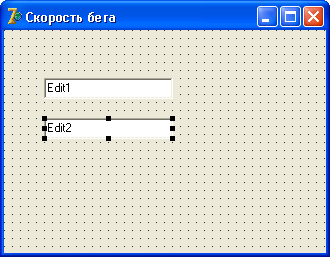
Рис. В18. Отображение текущих значений свойств Left и Тор при изменении положения компонента
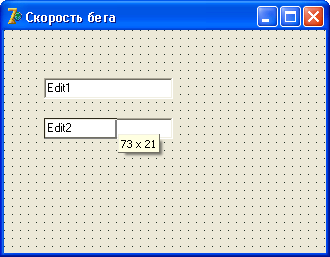
Рис. В19. Отображение текущих значений свойств Height и Width при изменении размера компонента
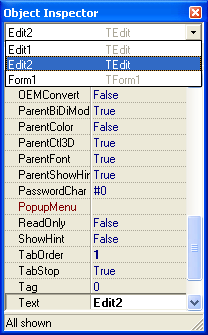
Рис. В20. Выбор компонента
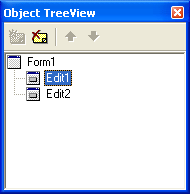
Рис. В21. Выбор
компонента из списка в окне Object Inspector в окне Object TreeView
В табл. В4 приведены значения свойств
полей редактирования Editi и Edit2. Компонент Editi предназначен для ввода длины
дистанции, Edit2 — для ввода времени.
Обратите внимание на то, что значением
свойства Text обоих компонентов является пустая строка.
Таблица В4. Значения свойств компонентов Edit
Свойство Компонент Edit1 Edit2 Text Тор 56 88 Left 128 128 Height 21 21 Width 121 121
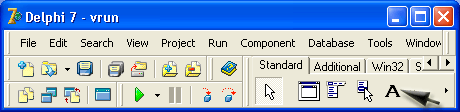
Рис. В22. Компонент
Label — поле вывода текста
В форму разрабатываемого приложения
надо добавить четыре компонента Label. Первое поле предназначено для вывода
информационного сообщения, второе и третье — для вывода информации о назначении
полей ввода, четвертое поле — для вывода результата расчета (скорости).
Свойства компонента Label перечислены
в табл. В5.
| Свойство | Описание |
| Name | Имя компонента. Используется в программе для доступа к компоненту и его свойствам |
| Caption | Отображаемый текст |
| Font | Шрифт, используемый для отображения текста |
| ParentFont | Признак наследования компонентом характеристик шрифта формы, на которой находится компонент. Если значение свойства равно True, текст выводится шрифтом, установленным для формы |
| AutoSize | Признак того, что размер поля определяется его содержимым |
| Left | Расстояние от левой границы поля вывода до левой границы формы |
| Top | Расстояние от верхней границы поля вывода до верхней границы формы |
| Height | Высота поля вывода |
| Width | Ширина поля вывода |
| Wordwrap | Признак того, что слова, которые не помещаются в текущей строке, автоматически переносятся на следующую строку |
Следует обратить внимание на свойства
Autosize и Wordwrap. Эти свойства нужно использовать, если поле вывода должно
содержать несколько строк текста. После добавления к форме компонента Label
значение свойства Autosize равно True, т. е. размер поля определяется автоматически
в процессе изменения значения свойства caption. Если вы хотите, чтобы находящийся
в поле вывода текст занимал несколько строк, то надо сразу после добавления
к форме компонента Label присвоить свойству Autosize значение False, свойству
wordwrap — значение True. Затем изменением значений свойств width и Height нужно
задать требуемый размер поля. Только после этого можно ввести в свойство caption
текст, который должен быть выведен в поле.
После добавления полей вывода текста
(четырех компонентов Label) и установки значений их свойств в соответствии с
табл. В6 форма программы принимает вид, приведенный на рис. В23.
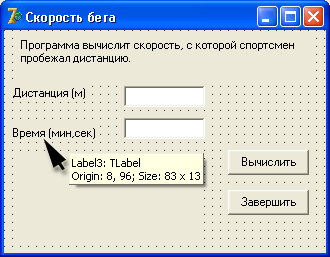
Рис. В23. Вид
формы после добавления полей вывода текста
Таблица В6. Значения свойств компонентов Label1, Label2, Label3 И Label4
| Компонент | Свойство | Значение |
| Labell | AutoSize | False |
| Wordwrap | True | |
| Caption | Программа вычислит скорость, с которой спортсмен пробежал дистанцию | |
| Top | 8 | |
| Left | 8 | |
| Height | 33 | |
| Width | 209 | |
| Label2 | Top | 56 |
| Left | 8 | |
| Caption | Дистанция (метров) | |
| Label3 | Top | 88 |
| Left | 8 | |
| Caption | Время (минуты, секунды) | |
| Label4 | AutoSize | False |
| Wordwrap | True | |
| Top | 120 | |
| Left | 8 | |
| Height | 41 | |
| Width | 273 |
Последнее, что надо сделать на этапе
создания формы — добавить в форму две командные кнопки: Вычислить и Завершить.
Назначение этих кнопок очевидно.
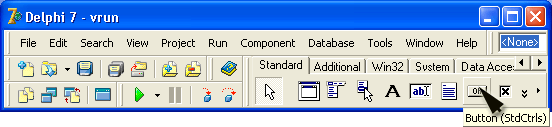
Рис. В24. Командная
кнопка — компонент Button
| Свойство | Описание |
| Name | Имя компонента. Используется в программе для доступа к компоненту и его свойствам |
| Caption | Текст на кнопке |
| Enabled | Признак доступности кнопки. Кнопка доступна, если значение свойства равно True, и недоступна, если значение свойства равно False |
| Left | Расстояние от левой границы кнопки до левой границы формы |
| Top | Расстояние от верхней границы кнопки до верхней границы формы |
| Height | Высота кнопки |
| Width | Ширина кнопки |
После добавления к форме двух командных
кнопок нужно установить значения их свойств в соответствии с табл. В8.
| Свойство | Компонент | |
| Button1 | Button2 | |
| Caption | Вычислить | Завершить |
| Тор | 176 | 176 |
| Left | 16 | 112 |
| Height | 25 | 25 |
| Width | 75 | 75 |

Рис. В25. Форма
программы Скорость бега
Завершив работу по созданию формы
приложения, можно приступить к написанию текста программы. Но перед этим обсудим
очень важные при программировании в Windows понятия:
- событие;
- процедура обработки события.















